Android માટે ટેલિગ્રામમાં મોકલેલા સંદેશાઓને કેવી રીતે સંપાદિત કરવા
ટેલિગ્રામમાં મોકલેલા સંદેશાઓને સંપાદિત કરો!
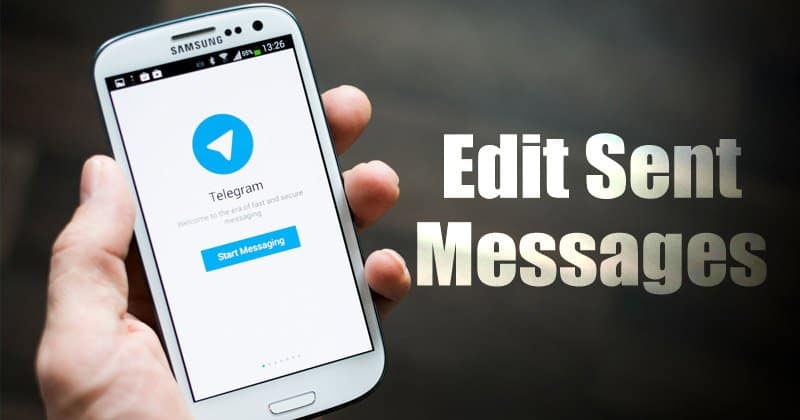
Android ઉપકરણો માટે હવે ઘણી ઇન્સ્ટન્ટ મેસેજિંગ એપ્સ ઉપલબ્ધ છે. તેમાંથી માત્ર થોડા જ અન્ય લોકોથી અલગ છે. _ _ _ WhatsApp, ટેલિગ્રામ અને સિગ્નલ એ ઇન્સ્ટન્ટ મેસેન્જર્સના ઉદાહરણો છે જે તમને ટેક્સ્ટ સંદેશાઓ મોકલવા, ઑડિઓ અને વિડિયો ચેટ કરવા, ફાઇલો શેર કરવા વગેરેની મંજૂરી આપે છે. _
જો કે મોટાભાગની ઇન્સ્ટન્ટ મેસેજિંગ એપ્લિકેશન્સમાં સમાન કાર્યક્ષમતા હોય છે, તેમ છતાં તે દરેક પાસે તેમની પોતાની વિશેષતાઓનો સમૂહ છે જે તેમને અલગ પાડે છે. ઉદાહરણ તરીકે, Android અને iOS માટે ટેલિગ્રામ એપ્લિકેશન, તમને પહેલાથી જ મોકલવામાં આવેલા સંદેશાને સંપાદિત કરવાની મંજૂરી આપે છે.
હા, સંદેશ કાઢી નાખવાને બદલે, ટેલિગ્રામ તમને તેને સંપાદિત કરવાની મંજૂરી આપે છે. જો કે ટેલિગ્રામ એપનો ઉપયોગ કરીને પ્રાપ્ત થયેલા કોઈપણ સંદેશાને સંશોધિત કરવું ખૂબ જ સરળ છે, ઘણા વપરાશકર્તાઓ આ કાર્યક્ષમતાથી અજાણ છે. જો કે, ખાનગી અને જૂથ ચર્ચા બંનેમાં, સંશોધિત સંદેશને "સંપાદિત" તરીકે ચિહ્નિત કરો.
Android માટે ટેલિગ્રામમાં મોકલવામાં આવેલા સંદેશાને સંપાદિત કરવાના પગલાં
આ પોસ્ટમાં, અમે તમને બતાવીશું કે Android પર પહેલાથી જ મોકલેલા ટેલિગ્રામ સંદેશાને કેવી રીતે બદલવો. તો, ચાલો એક નજર કરીએ.
વ્યક્તિગત વાર્તાલાપ અને જૂથોમાં, તમે અગાઉ મોકલેલા સંદેશને સંપાદિત કરી શકો છો. _જો કે, સંદેશાઓને "સંપાદિત" તરીકે ચિહ્નિત કરવામાં આવશે. બદલાયેલ સંદેશ તમને અને પ્રાપ્તકર્તાને દેખાશે. _ _ _
પ્રારંભ કરવા માટે, એપ્લિકેશન લોંચ કરો ટેલિગ્રામ તમારા Android ઉપકરણ પર.
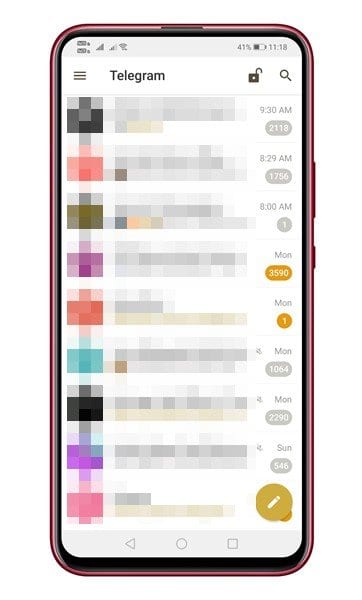
પગલું 2. હવે તમે ઇચ્છો તે સંદેશમાં ફેરફાર કરી શકો છો.
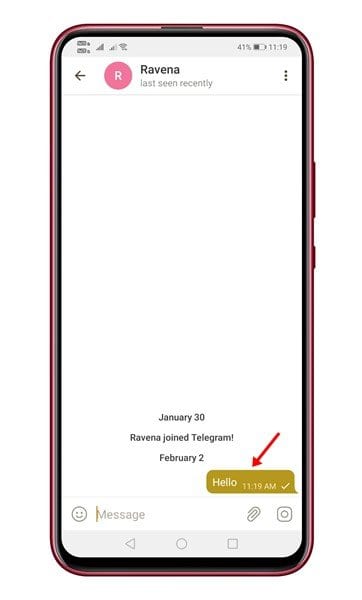
પગલું 3: હવે તમે જે સંદેશ બદલવા માંગો છો તેને દબાવી રાખો અને તમને ટૂલબાર પર પસંદગીઓની યાદી મળશે. પસંદ કરેલ સંદેશને સંપાદિત કરવા માટે, "પેન્સિલ" ચિહ્ન પર ક્લિક કરો.
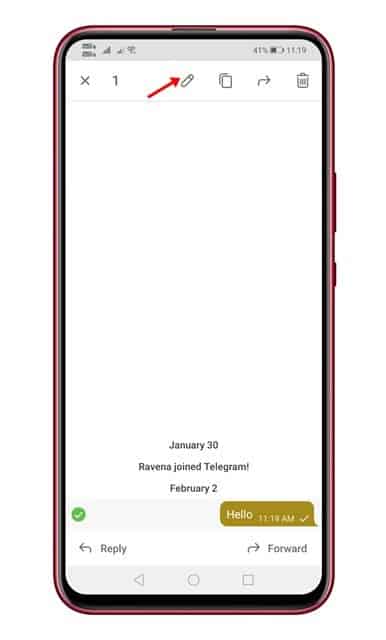
પગલું 4: હવે તમે સંદેશમાં તમને જોઈતા કોઈપણ ફેરફારો કરી શકો છો. તમે સંપાદન સમાપ્ત કરો પછી "ચેક માર્ક" બટન દબાવો.
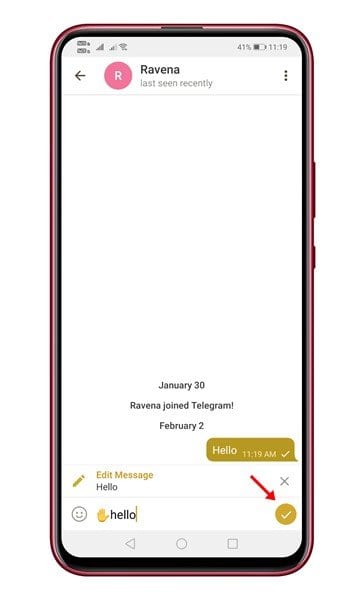
પગલું 5: બદલાયેલ સંદેશ અપડેટ કરવામાં આવશે. _સંદેશની પાછળ, તમે "સંશોધિત" ટેબ જોશો.
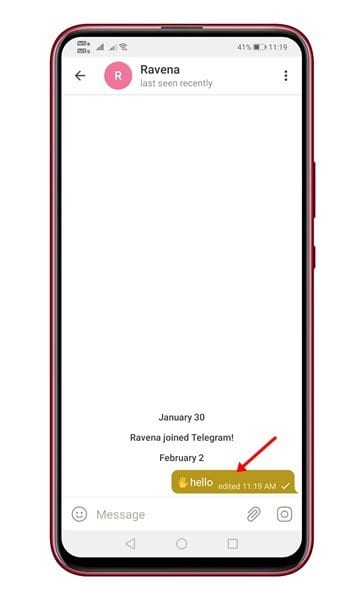
Android માટે ટેલિગ્રામમાં મોકલેલા સંદેશાઓને કેવી રીતે સંપાદિત કરવા
બસ! મેં તે જ કર્યું છે. આ રીતે તમે ટેલિગ્રામ સંદેશાઓમાં ફેરફાર કરી શકો છો જે પહેલાથી જ મોકલવામાં આવ્યા છે.
તેથી, આ પોસ્ટ તમને બતાવશે કે Android પર પહેલાથી મોકલેલા ટેલિગ્રામ સંદેશાઓને કેવી રીતે સંપાદિત કરવું. _મને આશા છે કે તમને આ લેખ ઉપયોગી લાગ્યો હશે! કૃપા કરીને તમારા મિત્રો સુધી પણ આ વાત ફેલાવો. _ _ _ જો તમને કોઈ પ્રશ્નો હોય, તો કૃપા કરીને તેમને નીચેના ટિપ્પણીઓ વિભાગમાં મૂકો.






